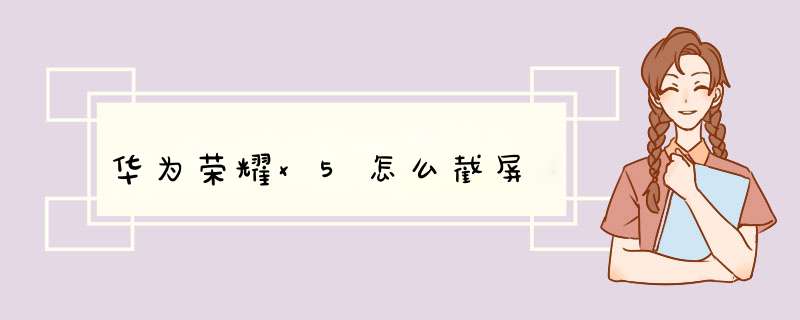
根据不同操作习惯,有多种方法可以截屏。截屏可在“图库”查看到。
1通过手机按键截屏: 同时按住音量下键和电源键约2秒,系统自动截图并保存。手机上的任何界面都能够截取,包括锁屏界面。
2通过快捷开关截屏: 非锁屏界面下,下拉通知栏,点击“开关 > 截屏”,系统自动截图并保存。
3长截屏:非锁屏界面下,下拉通知栏,点击“开关 > 截屏”,弹出截图界面,点击右下角”滚动截屏”,系统开始自动截屏,点击滚动区域即可完成长截屏
截屏方法有以下三种:
1、按键截屏:同时按住音量下键和电源键约2秒,系统会自动截图并且保存。手机上的任何界面都能够截取,包括锁屏界面的。
2、快捷开关截屏:在非锁屏界面下,然后下拉通知栏,点击“开关>截屏”,系统会自动截图并且保存的。
3、通过指关节截屏:(仅限支持指关节截屏功能的产品,要以手机实际功能为准。)需要先进入“设置>智能辅助>手势控制>智能截屏”,然后打开“智能截屏”开关。
① 截取完整屏幕:使用单个指关节用力双击手机屏幕同一区域,然后系统会自动保存截图的。
② 截取部分屏幕:首先使用指关节敲击一下屏幕,然后不要离开屏幕,直接用指关节开始画圈或者其他闭合的图形,可以调整截屏的范围和形状,截图需手动保存。
③ 画字母S滚动截屏:先使用指关节敲击一下屏幕,然后不要离开屏幕,直接用指关节画字母S,点击滚动区域然后完成截屏,可以对截图进行编辑、分享等操作。
建议根据个人习惯来选择截屏方式,截屏的可在“图库”中查看到的。
根据不同操作习惯,有多种方法可以截屏。截屏可在“图库”查看到。
1通过手机按键截屏: 同时按住音量下键和电源键约2秒,系统自动截图并保存。手机上的任何界面都能够截取,包括锁屏界面。
2通过快捷开关截屏: 非锁屏界面下,下拉通知栏,点击“开关 > 截屏”,系统自动截图并保存。
3长截屏:非锁屏界面下,下拉通知栏,点击“开关 > 截屏”,弹出截图界面,点击右下角”滚动截屏”,系统开始自动截屏,点击滚动区域即可完成长截屏
以华为荣耀9手机截屏为例。
1、打开华为荣耀9手机界面,在华为荣耀9手机桌面上找到设置图标,点击进入,如下图所示。
2、进入华为荣耀9手机设置界面后,点击进入智能辅助,如下图所示。
3、进入华为荣耀9智能辅助界面后,点击进入手势控制,如下图所示。
4、进入华为荣耀9手势控制界面后,点击进入智能截屏,如下图所示。
5、开启智能截屏功能后,用指关节用力敲击,双击屏幕就能截屏了,如下图所示。
欢迎分享,转载请注明来源:品搜搜测评网

 微信扫一扫
微信扫一扫
 支付宝扫一扫
支付宝扫一扫
